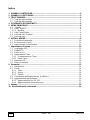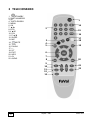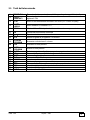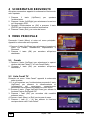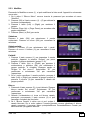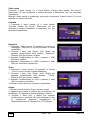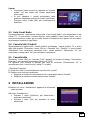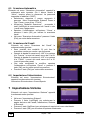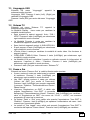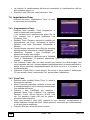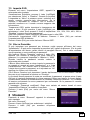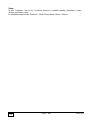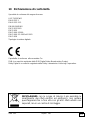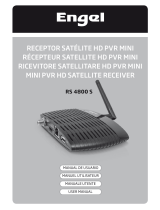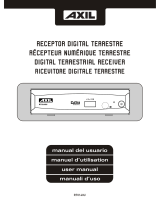Vers. 001
Manuale d’uso
Ricevitore digitale terrestre
Aquila T 200
I

Aquila T 200 Vers. 001
2
Indice:
1 PANNELLO ANTERIORE..............................................................................................3
2 PANNELLO POSTERIORE............................................................................................3
3 TELECOMANDO............................................................................................................4
3.1 Tasti del telecomando..............................................................................................4
3.1 Tasti del telecomando..............................................................................................5
4 SCHERMATA DI BENVENUTO.....................................................................................6
5 MENU PRINCIPALE.......................................................................................................6
5.1 Canale.....................................................................................................................6
5.2 Lista Canali TV.........................................................................................................6
5.2.1 Modifica .............................................................................................................7
5.3 Lista Canali Radio....................................................................................................9
5.4 Cancella tutti i Preferiti .............................................................................................9
5.5 Cancella tutto ...........................................................................................................9
6 INSTALLAZIONE...........................................................................................................9
6.1 Scansione Automatica............................................................................................10
6.2 Scansione dei Canali..............................................................................................10
6.3 Impostazione Sintonizzatore ..................................................................................10
7 Impostazione Sistema................................................................................................10
7.1 Linguaggio OSD.....................................................................................................11
7.2 Sistema TV.............................................................................................................11
7.3 Paese e Ora...........................................................................................................11
7.4 Impostazione Timer................................................................................................12
7.4.1 Programmazione Timer...................................................................................12
7.4.2 Sleep Timer .....................................................................................................12
7.5 Imposta OSD..........................................................................................................13
7.6 Blocco Parentale....................................................................................................13
8 Strumenti.....................................................................................................................13
8.1 Informazioni............................................................................................................14
8.2 Giochi.....................................................................................................................14
8.2.1 Tetris................................................................................................................14
8.2.2 Snake ..............................................................................................................14
8.2.3 Othello.............................................................................................................14
8.3 Caricamento dell’impostazione di fabbrica............................................................15
8.4 Aggiornamento del Software..................................................................................15
8.4.1 Aggiornamento via RS-232.............................................................................15
8.4.2 Aggiornamento via trasmissione......................................................................15
9 Hotkey..........................................................................................................................16
10 Dichiarazione di conformità.....................................................................................19

Vers. 001 Aquila T 200
3
1 PANNELLO ANTERIORE
STAND-BY (ON/OFF) : Accende e spegne il ricevitore
“MENU” : Mostra il menu principale
CH (▲/▼) : Scansiona in senso crescente e decrescente i canali o
entra nel sottomenu
VOL -/+ : Regola il volume o si sposta in un menu
“OK” : Conferma un programma o qualsiasi altra impostazione
Display DIGITALE : Mostra le informazioni sul programma
2 PANNELLO POSTERIORE
1 Alimentazione Elettrica
2 S/PDIF Uscita Audio digitale, coassiale
3 VCR-SCART Collegamento SCART per videoregistratori
4 TV-SCART Collegamento SCART per apparecchio tv
5 VIDEO Uscita Video composita
6 AUDIO Uscita Audio stereo sinistra/destra
7 TO TV Collegamento all’apparecchio tv con cavo coassiale
8 ANT IN Ingresso antenna
9 RS-232C Connettore seriale collegamento a computer per aggiornamento
software
10 Interruttore Accensione/Spegnimento alimentazione

Aquila T 200 Vers. 001
4
3 TELECOMANDO
1. STANDBY
2. TASTI NUMERICI
3.TXT
4. TASTO ROSSO
5. MENU
6. OK
7. ◄ /►
8. EPG
9 V ▲/▼
10. FAV
11. P ▲/▼
12. SLEEP
13. M/P
14. MUTE
15. TV/R
16. PAUSA
17. ←
18. S-T
19. EXIT
20. INFO
21. AV
22. AUDIO
1
14
15
2
3
16
17
18
19
4
5
6
7
20
8
9
10
11
12
13
21
22

Vers. 001 Aquila T 200
5
3.1 Tasti del telecomando
1 STAND BY
Permette di alternare tra la modalità operativa e la modalità standby
2
TASTI
NUMERICI
Permette di selezionare il canale, accedere alla modifica canale e
digitare il PIN
3 TEXT
Attiva la visualizzazione televideo con OSD (On Screen Display)
4
TASTO
ROSSO
Attivo soltanto in modalità TXT
5 MENU
Mostra il Menu Principale sul video o ritorna al menu precedente
6 OK
Conferma la selezione effettuata
7
Sposta a sinistra o a destra nel menu
8 EPG
Mostra la guida ai programmi TV/AUDIO
9
VOLUME
UP/DOWN
Aumenta o diminuisce il volume
10 FAV
Richiama la lista preferiti
11
PAGE
UP/DOWN
Scorre le liste preferiti
12 SLEEP
Seleziona un intervallo di tempo per lo spegnimento automatico
13 M/P
Passa alla Funzione Multi-Immagine
14 MUTE
Attiva o disattiva l’audio
15 TV/R
Alterna tra TV e Radio
16 PAUSE
Inserisce o disinserisce il modo pausa
17
Richiama il programma precedente
19 EXIT
Ritorna alla visualizzazione normale da un qualsiasi menu
20 INFO
Visualizza il riquadro informazioni sullo schermo
21 A/V
Seleziona il linguaggio audio
22 AUDIO
Seleziona il menu audio

Aquila T 200 Vers. 001
6
4 SCHERMATA DI BENVENUTO
Alla prima accensione apparirà la schermata di benvenuto
sotto riportata:
1. Premere il tasto (Up/Down) per spostare
l’evidenziatore.
2. Premere il tasto (Left/Right) per selezionare la nazione
ed il linguaggio OSD.
3. Spostare l’evidenziatore su (OK) e premere il tasto
(ENTER) per iniziare la scansione automatica.
4. Premere il tasto (Exit) per uscire dal menu.
5 MENU PRINCIPALE
Premendo il tasto (Menu) si entra nel menu principale.
Apparirà la schermata sotto riportata:
1. Premere il tasto (Up/Down) per selezionare le pagine di
menu tra Canale, Installazione, Impostazione e
Strumenti.
2. Premere il tasto (OK) per accedere all’opzione
desiderata.
5.1 Canale
1. Premere il tasto (Up/Down) per selezionare le opzioni
relative alla lista Canali TV e Lista Canali Radio
2. Premere il tasto (OK) per accedere all’opzione
desiderata
5.2 Lista Canali TV
Entrando nel menu “Lista Canali” apparirà la schermata
sotto riportata.
1. Ci si può spostare con l’evidenziatore premendo il tasto
(Up/Down) per ottenere la visualizzazione di
un’anteprima del programma correntemente
selezionato nella finestra che appare sul lato destro
2. Premere il tasto (Page Up/Page Down) per attivare la
funzione Pagina Su/Pagina Giù.
3. Premere i tasti (OK) per accedere alla modalità
schermo intero.
4. Premere i tasti (Menu) o (Exit) per tornare al menu.
5. Premere i tasti (1) ~ (4) per attivare la funzione
corrispondente nella “Lista Canali”

Vers. 001 Aquila T 200
7
5.2.1 Modifica
Premendo la Modifica numero (1), si può modificare la lista canali. Apparirà la schermata
come sotto.
1. Se è attivo il “Blocco Menu” occorre inserire la password per accedere al menu
“Modifica”
2. Premere (OK) e il tasto numero (1) ~ (5) per attivare la
funzione corrispondente.
3. Premere il tasto (Left) o (Right) per cambiare il
gruppo.
4. Premere (Page Up) o (Page Down) per accedere alla
pagina desiderata.
5. Premere (Menu) o (Exit) per uscire
Selezione
Premere il tasto (OK) per selezionare il canale
evidenziato. Premere di nuovo (OK) per cancellare la
selezione.
Seleziona tutto
Premere il numero (0) per selezionare tutti i canali.
Premere di nuovo il numero (0) per cancellare l’intera
selezione.
Preferiti
1. Premere il tasto numero (1) per impostare il canale
preferito. Apparirà la tendina “Gruppo” per poter
scegliere il gruppo desiderato (gruppo 1~8).
2. Premere il tasto (Up) or (Down) per spostare il
evidenziatore e premere (OK) per selezionare il
gruppo preferito. Vi chiederà “Assegna canale al
Gruppo N. Sei sicuro?” Selezionare “Sì” per
confermare e selezionare “No” per cancellare
l’operazione.
3. Se si vuole cancellare il canale preferito, premere il
tasto (Left) o (Right) per passare al gruppo preferiti e
premere il numero (4) per cancellare il canale dal
gruppo preferiti.
Blocco
1. Premendo il tasto numero (2) vi verrà chiesto “Esegue
blocco canale. Sei sicuro?” Selezionare “Sì” per
confermare e selezionare “No” per cancellare
l’operazione.
2. Quando l’evidenziatore si trova sul blocco canale,
premendo nuovamente il tasto numero (2) si può
cancellare il simbolo del lucchetto.
3. Se il “Blocco Canale” è attivo non si può vedere il
canale bloccato. Se si vuole vedere il canale bloccato occorre disattivare il blocco
canale seguendo il percorso Menu principale/Blocco Parentale/Blocco Canale per
sbloccare tutti i programmi bloccati.

Aquila T 200 Vers. 001
8
Salto canale
Premendo il tasto numero (3) vi verrà chiesto “Esegue salto canale. Sei sicuro?”
Selezionare “Sì” per configurare il simbolo del salto e selezionare “No” per cancellare
l’operazione.
Quando il salto canale è evidenziato, premendo nuovamente il tasto numero (3) si può
cancellare il simbolo del salto.
Cancella
1. Premendo il tasto numero (4) vi verrà chiesto
“Cancella Canale. Sei sicuro?” Selezionare “Sì” per
cancellare il canale evidenziato e selezionare “No” per
cancellare l’operazione.
Rinomina
1. Premendo il tasto numero (5) apparirà la finestra col
messaggio “Rinomina” e si può rinominare il canale
evidenziato.
2. Premere il tasto (Up) (Down) (Left) (Right) per
spostare l’evidenziatore nella finestra “Rinomina”.
Premere (OK) per inserire i caratteri.
3. Spostare l’evidenziatore su (OK) e premere il (OK)
salvare la modifica.
4. Spostare l’evidenziatore su “ESC” e premere il tasto
(OK) per cancellare l’operazione.
Trova
1. Premendo il tasto numero (2) apparirà la finestra
“Trova” e si può trovare il canale desiderato.
2. Premere il tasto (Up) (Down) (Left) (Right) per
spostare l’evidenziatore nella finestra “Trova”.
Premere (OK) per inserire caratteri.
3. Spostare l’evidenziatore su (OK) e premere il tasto
(OK) per salvare la modifica.
4. Premere il tasto (Exit) per cancellare l’operazione.
Ordina
1. Premere il tasto numero (3) per ordinare i canali.
2. Apparirà una finestra di dialogo per la conferma. Se
selezionate “Sì” apparirà la finestra di dialogo “Ordina”.
3. Premere il tasto (Up) o (Right) per spostare
l’evidenziatore e premere (OK) per selezionare il tipo
di ordinamento seguendo Impostazione di
Fabbrica/Nomina(A-Z)/ Nomina(Z-A) / FTA/ Blocco

Vers. 001 Aquila T 200
9
Sposta
• Premendo il tasto numero (4) apparirà un “simbolo
mobile” nel lato destro del canale selezionato
come sopra.
• Si può spostare il canale selezionato nella
posizione desiderata premendo il tasto (Up/Down).
Premere inoltre il tasto (OK) per confermarne la
decisione.
5.3 Lista Canali Radio
Fondamentalmente, l’operazione relativa alla “Lista Canali Radio” è la stessa della “Lista
Canali TV”, un solo punto è tuttavia diverso: nella modalità “Lista Canali Radio” non c’è
alcuna informazione a video per cui nella finestra di anteprima che appare sul lato destro
verrà sempre mostrato il logo Radio.
5.4 Cancella tutti i Preferiti
Quest’operazione toglierà tutti i canali preferiti (includendo i canali preferiti TV e radio)
dalla lista preferiti. Premendo il tasto (OK) su “Cancella Tutti i Preferiti” vi verrà chiesto
“Attenzione! Vuoi veramente cancellare tutti i canali preferiti?” Selezionare “Sì” per
confermare o selezionare “No” per cancellare l’operazione.
5.5 Cancella tutto
Premendo il tasto (OK) su “Cancella Tutto” apparirà la finestra di dialogo “Inserimento
Password”. La password impostata in fabbrica è “0000”
Poi apparirà una finestra di dialogo per dare la conferma. Selezionando “SI” si
cancelleranno tutti i canali (inclusi i canali TV e radio)
? Domande Frequenti
D: Cosa devo fare se inavvertitamente cancello tutti i canali?
R: Esistono due modi per ripristinare:
• Eseguire la scansione automatica di tutti i canali alla funzione “Installa”.
• Eseguire la scansione canale alla funzione “Installa”.
6 INSTALLAZIONE
Entrando nel menu “Installazione” apparirà la schermata
sotto riportata:
Nel menu “Installazione”;
• Premere il tasto (Up/Down) per selezionare i
sottomenu desiderati
• Premere il tasto (OK) per accedere al menu
selezionato

Aquila T 200 Vers. 001
10
6.1 Scansione Automatica
Entrando nel menu “Scansione Automatica” apparirà la
schermata sotto riportata: (Se il blocco canale è
“Attivo”, inserire prima la password. La password
impostata in fabbrica è “0000”).
• Selezionare dapprima il paese seguendo il
percorso Menu Impostazione Sistema/ Paese e
Ora / Paese, come ad es. “ITALIA”.
• All’opzione “Modalità Scansione”, premendo il
tasto (Left/Right) si scansionano tutti i canali o solo
i canali non a pagamento.
• Spostare l’evidenziatore sull’opzione “Cerca“ e
premere il tasto (OK) per iniziare la scansione
canali.
• Nel menu “Scansione Automatica” premere il tasto
(Exit) per uscire dalla scansione.
6.2 Scansione dei Canali
Entrando nel menu “Scansione dei Canali” la
schermata sotto riportata :
• Sono possibili due modalità. Si può fare la
scansione canale per canale o per frequenza.
• Quando la banda di scansione è UHF e la nazione
è la “Francia” i numeri dei canali vanno da 21 a 69.
Quando la banda di scansione è VHF e la nazione
è la “ITALIA” i numeri dei canali vanno da 5 a 12.
(varia in base alla paese)
• Una volta completata la modifica, spostare
l’evidenziatore sull’opzione “Cerca” e premere il
tasto (OK) per far partire quindi la scansione.
• Premere il tasto (Exit) per uscire dalla scansione.
6.3 Impostazione Sintonizzatore
Entrando nel menu “Impostazione Sintonizzatore”
apparirà la schermata sotto riportata:
Accensione Sintonizzatore: Acceso/Spento
7 Impostazione Sistema
Entrando nel menu “Impostazione Sistema” apparirà
la schermata sotto riportata:
•
• Nel menu “Impostazione Sistema”.
• Premere il tasto (Left/Right) per selezionare le
pagine del menu tra Canale, Installazione, Sistema
e Strumenti.
• Premere il tasto (Up/Down) per selezionare le opzioni del menu desiderate.
• Premere il tasto (OK) per accedere all’opzione selezionata.

Vers. 001 Aquila T 200
11
7.1 Linguaggio OSD
Entrando nel menu “Linguaggio” apparirà la
schermata sotto riportata:
Linguaggio OSD: Premere il tasto (Left), (Right) per
cambiare il linguaggio OSD.
Premere il tasto (Exit) per uscire dal menu “Linguaggio
OSD”
7.2 Sistema TV
Entrando nel menu “Sistema TV” apparirà la
schermata sotto riportata:
La Modalità Display viene usata per cambiare la
modalità visualizzazione
• Sono presenti le opzioni seguenti: Auto / PAL /
NTSC. Premere il tasto (Left/Right) per selezionare
ogni modalità in modo circolare.
• La Modalità Formato è usata per cambiare la
modalità del rapporto formato schermo.
• Sono fornite le seguenti opzioni: 4:3LB/4:3PS/16:9
• Si può premere il tasto (Left/Right) per selezionare
ogni modalità in modo circolare.
• L’Uscita Video è usata per cambiare la modalità di uscita video. Ora forniamo le
seguenti opzioni:
• CVBS+RGB, CVBS+S-Video. Premere il tasto (Left/Right) per selezionare ogni
modalità in modo circolare.
• La Modalità LCN può controllare il canale se ordinato secondo le informazioni di
sequenza. L’opzione è: Attivo / Disattivo. Premere il tasto (Left/Right) per
selezionare ogni modalità in modo circolare.
• Premere il tasto (Exit) per uscire dal menu “Sistema TV”
7.3 Paese e Ora
Entrando nel menu “Paese e Ora” si vedrà la finestra sotto riportata:
• Il menu nazione è usato per selezionare la nazione
di residenza. Premere il tasto (Left/Right) per
selezionare ogni modalità in modo circolare.
• Uso GMT: questa opzione è usata per attivare
l’utilizzo del GMT (ora media di Greenwich).
Premere i tasti (Left/Right) per eseguire seguendo
il percorso “Disattivo / Personalizzazione Utente /
Paese Utente”.
• L’opzione “Regolazione su GMT” è valida solo
quando l’impostazione “Uso GMT” è consentita
dall’opzione “Personalizzazione Utente”. Premere i tasti (Left/Right) per cambiare i
valori di “Regolazione su GMT” che vanno da “-12:00 ~ +12:00”, con aumento
progressivo di mezz’ora in mezz’ora.
• Le opzioni “Data” e “Ora” sono valide solo quando l’impostazione ”Uso GMT” è
“Disattivo”. Premere i tasti (Left/Right) per spostare l’evidenziatore ed usare i tasti
numerici per l’inserimento diretto.
• Le opzioni di ”Ora Legale” sono valide solo quando l’impostazione ”Uso GMT” è
consentita dall’opzione “Paese Utente”. Premere i tasti (Left/Right) per cambiare.

Aquila T 200 Vers. 001
12
• La funzione di visualizzazione dell’ora può permettere la visualizzazione dell’ora
sullo schermo oppure no.
• Premere il tasto (Exit) per uscire dal menu “Ora”
7.4 Impostazione Timer
Entrando nel menu “Impostazione Timer” si vedrà
la schermata sotto riportata:
7.4.1 Programmazione Timer
Entrando nella modalità “Timer Programma” si
vedrà la schermata sotto riportata:
L’ora corrente verrà mostrata sulla prima fila; se
l’ora corrente non è giusta modificare l’ora
all’opzione “Ora”.
• Modalità Timer: Esistono parecchie modalità per
l’impostazione del Timer, includendo le opzioni
Disattivo, Una volta, Giornaliero, Settimanale e
Mensile.
• Canale Sveglia: premere il tasto (OK) per accedere
alla lista canali e selezionare il canale desiderato.
• Mese/Data: Premere i tasti (Left/Right) per
selezionare la data della sveglia.
• Giorno: quest’opzione è valida solo se la “Modalità
Timer” è “Settimanale”. Si possono selezionare i giorni della settimana: lunedì,
martedì ….. domenica.
• Ora: Premere il tasto (OK) ed i tasti numerici per inserire l’ora della sveglia. Una
volta impostata tale ora, il sistema passerà automaticamente al canale desiderato e
partirà all’ora impostata indipendentemente dal fatto che sia in in funzione o in
modalità standby
• Premendo il tasto (Exit) vi verrà chiesto “Sei sicuro di voler salvare?” Selezionare
“Sì” per salvare il timer o selezionare “No” per annullare l’operazione.
7.4.2 Sleep Timer
• Entrando nella modalità “Sleep Timer” si vedrà la
finestra sotto riportata:
• Sleep Timer può impostare il sistema in modo che
la modalità standby si attivi automaticamente dopo
l’ora stabilita dall’utente.
• Premere i tasti (Left/Right) per cambiare i
parametri Sleep Time. L’opzione è la seguente:
Disattivo / 10 min. / 30 min / 60 min. / 90 min. / 120
min. Poi premere il tasto (OK) per far partire il
countdown allo sleep time.
• Dopo aver premuto il tasto (OK), apparirà la voce “Rimane” corrispondente al
tempo rimanente indicato dal timer. Quest’opzione è usata solo per visualizzazione
e non può essere modificata.
• Premere (Exit) per uscire dal menu corrente.

Vers. 001 Aquila T 200
13
7.5 Imposta OSD
Entrando nel menu “Impostazione OSD”, apparirà la
schermata sotto riportata:
Visualizzazione Sottotitolo: premere il tasto (Left/Right)
per selezionare “Attivo” o “Disattivo”. Quando la funzione
è impostata su “Attivo” si potranno avere i sottotitoli se il
canale corrente supporta tale informazione. Se la
funzione è impostata su “Disattivo” non si avranno i
sottotitoli nemmeno se il canale corrente supporta tale
informazione.
Trasparenza OSD: potete impostare la trasparenza del
menu a video. Si può premere il tasto (Left/Right) per
selezionare i valori. Sono presenti 5 livelli di trasparenza: 10%, 20%, 30%, 40%, 50% e
“Disattivo” (nessuna funzione trasparenza).
Stile OSD: premere il tasto (Left/Right) per selezionare lo stile OSD.
Caricamento Impostazione OSD di fabbrica: Premere il tasto (OK) per caricare
l’impostazione OSD di fabbrica.
Premere il tasto (Exit) per uscire dal menu “Blocco OSD”.
7.6 Blocco Parentale
Si può impostare una password per chiunque voglia operare all’interno del menu
“Installazione”. Si può anche impostare la password per i canali da bloccare. (Per la guida
all’impostazione del blocco canale riferirsi al paragrafo Blocco). Qui vi viene mostrato
come impostare e come modificare la password.
Alla funzione “Blocco Parentale” premere il tasto (OK),
apparirà una finestra di dialogo per poter inserire la
password. La password impostata in fabbrica è “0000”.
Quando inserite la password corretta vedrete la
schermata sotto riportato:
Il Blocco Menu determina se dover inserire la password o
no quando si accede al menu “Installazione” e a “Lista
Canali/Modifica”. Se il Blocco Menu è impostato su “Sì”
l’utente deve inserire la password, se è impostato su “No”
significa che il Menu non è bloccato.
Con il Blocco Canale si può impostare il canale da bloccare. Se si vuole vedere il canale
bloccato si può impostare la funzione su “Disattivo”.
La funzione Nuova password è usata per modificare la password; si preme prima il tasto
(OK) poi si inserisce direttamente la nuova password. Dopo aver inserito 4 numeri digitali,
l’evidenziatore passerà automaticamente al comando Conferma Password e vi chiederà
di inserire nuovamente la nuova password per confermarla. Se la password è corretta
apparirà sullo schermo
il messaggio “Password modificata”. Dopo aver salvato ed essere tornati al menu
“Impostazione Sistema”, la modifica è completa.
Premere il tasto (Exit) per uscire dal menu “Blocco
Parentale”.
8 Strumenti
Passando al menu “Strumenti” apparirà la schermata
sotto riportata:
Nel menu “Strumenti”:
Premere il tasto (Up/Down) per selezionare i sottotitoli
Premere il tasto (OK) per accedere all’opzione
selezionata.

Aquila T 200 Vers. 001
14
8.1 Informazioni
Entrando nel menu “Informazioni” avrete alcuni informazioni sul ricevitore.
Premere il tasto (Exit) per uscire dal menu “Strumenti”
8.2 Giochi
Entrando nel menu “Giochi” vedrete i tre giochi Tetris, Snake e Othello. Operazioni
fondamentali:
8.2.1 Tetris
• Spostare l’evidenziatore su “Installazione” e premere i tasti (Left/Right) per
selezionare il livello di gioco (velocità)
• Spostare l’evidenziatore su “Start” e premere il tasto (OK) per avviare il gioco
• Spostare l’evidenziatore sul tasto (Cancel) e premere il tasto (OK) per uscire dal
gioco
• Per iniziare il gioco:
(Left/Right) – Muove la figura verso sinistra o destra
” Channel Up” – Ruota in senso orario
“Channel Down” – Velocizza la caduta
(OK) – Pausa/Gioco
(Exit) – Esce dal gioco e torna al menu “Gioco”
8.2.2 Snake
• Spostare l’evidenziatore su “Installazione” e premere i tasti (Left/Right) per
selezionare il livello di gioco (velocità)
• Spostare l’evidenziatore su “Start” e premere il tasto (OK) per avviare il gioco
• Spostare l’evidenziatore sul tasto (Cancel) e premere il tasto (OK) per uscire dal
gioco
• Per iniziare il gioco:
(Volume Up/Volume Down/Channel Up/Channel Down) – usare questi tasti freccia per
guidare il serpente
(OK) – Pausa/Gioco
(Exit) – Esce dal gioco e torna al menu “Gioco”
8.2.3 Othello
• Spostare l’evidenziatore su “Installazione” e premere i tasti (Left/Right) per
selezionare il livello di gioco (grado di difficoltà)
• Spostare l’evidenziatore su “Start” e premere il tasto (OK) per avviare il gioco
• Spostare l’evidenziatore sul tasto (Cancel) e premere il tasto (OK) per uscire dal
gioco
• Per iniziare il gioco:
(Volume Up/Volume Down/Channel Up/Channel Down) – usare questi tasti freccia per
guidare il pezzo degli scacchi.
(OK) – imposta il pezzo degli scacchi
(Exit) – Esce dal gioco e torna al menu “Gioco”

Vers. 001 Aquila T 200
15
8.3 Caricamento dell’impostazione di fabbrica
Premendo il tasto (OK) all’opzione “Caricamento
dell’impostazione di fabbrica”:
Una finestra di dialogo vi permetterà di inserire la
password e la password impostata in fabbrica è “0000”.
Dopo aver inserito la password corretta apparirà un
messaggio con il seguente testo:”L’operazione caricherà
l’impostazione di fabbrica e cancellerà tutti i canali che
l’utente ha aggiunto, continuare?”
Se si seleziona l’opzione “Sì”, tutti i parametri modificati
del ricevitore verranno resettati ai valori impostati in
fabbrica. Si ricorda di fare attenzione nell’uso di tale funzione.
Dalle posizioni 1 e 2, premendo il tasto (Exit) si può uscire dall’opzione senza salvare.
8.4 Aggiornamento del Software
Entrando nel menu "Aggiornamento del Software”si vedrà
la schermata sotto riportata:
8.4.1 Aggiornamento via RS-232
Modalità di trasferimento:P2P/P2M. P2P significa che un
STB aggiorna l’altro. P2M significa che un STB aggiorna
più di uno allo stesso tempo.
Con la Modalità di Trasferimento “P2P” è attiva l’opzione
“Modalità Aggiornamento”. Premere i tasti (Left/Right) per
cambiare la modalità di aggiornamento. Le modalità di
aggiornamento comprendono: TUTTO / CODICE / LOGO / BANDA NAZIONALE /
DATABASE.
Per connettere un ricevitore master ed uno slave, si accende lo slave senza dover
effettuare alcuna impostazione. Spostare l’evidenziatore sullo “Start” del ricevitore master
e premere il tasto (OK) per avviare l’aggiornamento.
Con la Modalità di Trasferimento “P2M” l’opzione “Modalità Aggiornamento” non è attiva.
L’opzione impostata in fabbrica è “Tutto”.
Per connettere un ricevitore master e più di uno slave si può spostare l’evidenziatore
sullo“Start” del ricevitore master e premere il tasto (OK) per avviare l’aggiornamento.
Accendere tutti i ricevitori slave e premere di nuovo il tasto (OK) sul master per avviare
l’aggiornamento. Premere il tasto (Exit) per salvare i parametri ed uscire.
Premere il tasto (Exit) per salvare i parametri ed uscire.
8.4.2 Aggiornamento via trasmissione
Questa funzione può aggiornare il software attraverso un
segnale via cavo.
1 Inserire il valore di frequenza, scaricare il PID e
selezionare l’ampiezza di banda.
2 Poi spostare l’evidenziatore sullo start e premere il tasto
(Enter) per avviare l’aggiornamento.

Aquila T 200 Vers. 001
16
9 Hotkey
Standby
Premere il tasto (Power) per mettere in Standby.
In Standby premere di nuovo il tasto (Power) per richiamare l’unità e riprendere col canale
precedente.
L’utente può anche disconnettere l’alimentazione per terminare lo Standby.
CH+/CH-
A schermo intero premere (UP/Down) per cambiare il canale
V-/V+
A schermo intero premere (Left/Right) per regolare il volume
Numero
A schermo intero usare i tasti numerici e dopo 2 secondi si arriverà al canale scelto oppure
premere il tasto (OK) per cambiare il canale direttamente.
TV/RADIO
In modalità TV, premere il tasto (TV/RADIO) per passare alla modalità Radio. In modalità
Radio premere il tasto (TV/RADIO) per passare alla modalità TV.
Lista Canali
A schermo intero premere il tasto (OK) per accedere alla
“Lista Canali”, far riferimento alla Lista Canali TV per
informazioni dettagliate.
Nel menu “Lista Canali” premere il tasto (OK) per far
partire il canale evidenziato.
Audio
A schermo intero premere il tasto (Audio) per aprire la
finestra “Modalità Audio”.
Si può far scorrere l’evidenziatore premendo il tasto
(Up/Down) e passare da una selezione all’altra premendo
il tasto (Left/Right).
Premere (Exit) per uscire.
EPG
L’STB è dotato di una Guida Elettronica ai Programmi
(EPG) che vi assiste nella ricerca dei canali attraverso
tutte le possibili opzioni di visualizzazione. L’EPG fornisce
informazioni quali le liste canali e gli orari di inizio e fine di
tutti i programmi disponibili.
Premere il tasto (EPG) per visualizzare la schermata
EPG.
Premere il tasto (OK) per vedere le informazioni
dettagliate sui programmi.
Premere il tasto (Left/Right) per scorrere gli orari.
Premere il tasto numero (1) per visualizzare tutte le
informazioni relative ai programmi del canale selezionato.
Apparirà la finestra sotto riportata:
Premere il tasto (Menu) per uscire.

Vers. 001 Aquila T 200
17
FAV
Premere il tasto (FAV) per aprire la finestra del gruppo preferiti. Premere il tasto
(UP/Down) per selezionare il gruppo di preferiti. Premere il tasto (OK) per passare al
gruppo preferiti.
Poi premere il tasto (Left/Right) per cambiare i canali all’interno del gruppo preferiti.
Uscita
Tasto (Exit) per uscire dal menu corrente
Menu
Tasto Menu per accedere al menu o uscire dal menu corrente.
M/P (Multi-immagine)
A schermo intero, Premere il tasto (M/P) per accedere alla modalità Multi-Immagine sotto
riportato:
Nella modalità Multi-Immagine, lo schermo mostrerà una finestra di anteprima su 9 canali
(Statica) dal canale corrente. E normalmente soltanto il programma evidenziato in
anteprima può essere eseguito.
Premere i tasti (Left/ Right / Up / Down) per spostare l’evidenziatore tra i vari programmi in
anteprima e normalmente soltanto il programma evidenziato in anteprima può essere
eseguito.
Premere (P+/P-) per cambiare pagina.
Dopo aver spostato l’evidenziatore sul programma in
anteprima desiderato premere il tasto (OK) per avere la
visualizzazione a schermo intero.
Premere il tasto (Exit) per tornare allo schermo intero.
Muto
Premere il tasto (Mute) per disattivare l’audio mentre
compare lo schermo
Premere di nuovo il tasto (Mute) per ripristinare l’audio.
PAUSA
Col programma in funzione premere il tasto (PAUSE), l’immagine rimane in pausa ma
l’audio continua ad andare.
Premere di nuovo il tasto (PAUSA)e l’immagine sullo schermo salterà all’immagine
correntemente trasmessa dal canale in corrispondenza con il relativo audio.
RICHIAMO
Premere il tasto (RECALL) per tornare direttamente al canale precedente.
Informazioni
A schermo intero, premere il tasto (Info) per aprire la barra informazioni. All’apparire
dell’informazione premere di nuovo il tasto (Info) ed appariranno i parametri del canale
corrente.
Sottotitoli
Premere il tasto (Subtitle) a schermo intero per
visualizzare la finestra “Visualizzazione Sottotitoli”.
Visualizzazione Sottotitoli: Premere il tasto (Left/Right)
per passare a “Attivo/ Standard/Teletext”
Lingua Sottotitoli: Se il canale ha i sottotitoli si può
selezionare la lingua dei sottotitoli.
TELEVIDEO
Premere il tasto (TEXT) per vedere le informazioni
televideo se fornite dal canale, in caso contrario verrà
mostrato il messaggio ”Nessun dato Teletext”.

Aquila T 200 Vers. 001
18
Sleep
Si puo’ impostare l’ora in cui il sistema entrerà in modalità standby premendo il tasto
(Sleep) a schermo intero.
La modalità sleep include: Disattivo / 10min /30mn /60min /90min /120min.

Vers. 001 Aquila T 200
19
10 Dichiarazione di conformità
Il prodotto è conforme alle seguenti norme:
LVD 73/23/EWG
EN 60 335-1
EN 60 335-2-15
EMI 89/336/EWG
EN 55 013:2001
EN 55 020
EN 61 000-3-2000
EN 61 000-3-3:1995+A1:2001
EN 61 938
Tipologia: ricevitore digitale
Il prodotto è conforme alle normative Ce.
DVB è un marchio registrato della DVB Digital Video Broadcasting Project.
Dolby Digital è un marchio registrato della Dolby Laboratories Licensing Corporation.
RICICLAGGIO: con lo scopo di ridurre il più possibile lo
smaltimento dei rifiuti elettrici ed elettronici, non gettare
quest'apparecchio a fine vita con gli altri rifiuti urbani non
separati, ma in un centro di riciclaggio.

Foto e disegni non contrattuali - Les photos et les dessins ne sont donnés qu’à titre indicatif.
We reserve the right to make technical changes without prior notice - Fotos und Zeichnungen nicht vertraglich.
Foto’s en tekeningen niet contractueel - Fotos y planos no indicados en contrato
ITALY
Via E.Majorana 49
48022 LUGO( RA )
Tel. + 39 0545 25037
Fax.+ 39 0545 32064
Tel. Servizio Assistenza
899 899 856
E-mail: [email protected]
www.telecogroup.com
-
 1
1
-
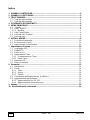 2
2
-
 3
3
-
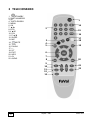 4
4
-
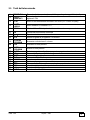 5
5
-
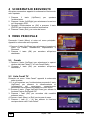 6
6
-
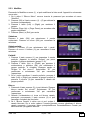 7
7
-
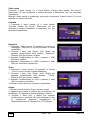 8
8
-
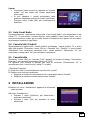 9
9
-
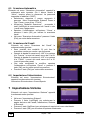 10
10
-
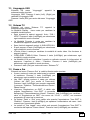 11
11
-
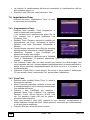 12
12
-
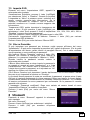 13
13
-
 14
14
-
 15
15
-
 16
16
-
 17
17
-
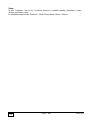 18
18
-
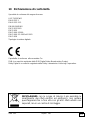 19
19
-
 20
20
Altri documenti
-
Thomson THT504 Manuale utente
-
Thomson THT504+ Manuale utente
-
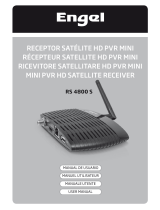 Engel RS 4800 S Manuale utente
Engel RS 4800 S Manuale utente
-
Rotel RSP-976 Manuale del proprietario
-
Samsung LE26R7 Owner's Instructions Manual
-
Samsung LE46N73BD Manuale utente
-
Samsung LE26R73BD Manuale utente
-
Trevi HD 3385 TT Guida utente
-
Samsung PS-42C7HD Manuale utente
-
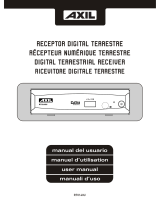 AXIL RT0140U Manuale utente
AXIL RT0140U Manuale utente